- Pengarang Abigail Brown [email protected].
- Public 2023-12-17 06:51.
- Terakhir diubah 2025-01-24 12:12.
Yang Perlu Diketahui
- Tekan tombol daya Mac Anda. Itu akan ditempatkan di suatu tempat yang berbeda tergantung pada perangkatnya.
- Untuk Mac Pro: Di atas. Mac mini, iMacs, Mac Studios: Di bagian belakang.
- Cari simbol Power pada tombol.
Artikel ini akan memandu Anda melalui cara menghidupkan Mac dengan tombol daya dan apa yang harus dilakukan jika tidak berhasil.
Cara Menghidupkan Komputer Mac
Selama Mac dicolokkan ke stopkontak, Anda dapat menyalakannya hanya dengan menekan tombol daya. Tombol daya itu akan terletak di suatu tempat yang sedikit berbeda tergantung pada Mac yang Anda coba nyalakan.
Mac Studio
Untuk menyalakan Mac Studio, tekan tombol daya yang terletak di sisi kiri belakang (dari depan), yang terletak di sebelah jack headphone 3.5mm. Ini adalah tombol melingkar dengan simbol kekuatan di atasnya.

Mac mini
Tombol daya untuk Mac mini terletak di sisi kanan belakang (dari depan) di sebelah port kabel daya. Ini adalah tombol berkode warna dengan simbol kekuatan putih di atasnya.
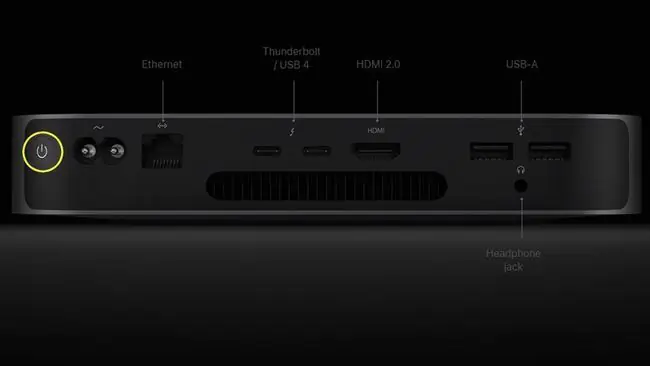
Untuk melihat lebih detail tentang Mac mini dan fungsi penyalaannya, lihat panduan kami tentang cara menyalakan Mac mini (Ed: tambahkan tautan saat artikel itu ditayangkan).
iMac
iMac generasi terbaru juga memiliki tombol daya di bagian belakang. Itu terletak di sisi kiri (dari depan) dan terisolasi dari port lain. Warnanya akan sama dengan sasis dan menampilkan simbol daya yang khas.
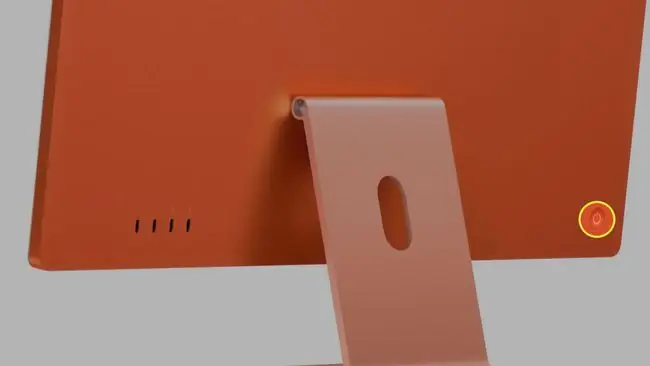
Mac Pro
Mac Pro yang lebih lama memiliki tombol daya di bagian depan, tetapi Mac Pro generasi terbaru memiliki tombol daya di bagian atas. Itu terletak di sebelah pegangan carry dan port I/O lainnya.
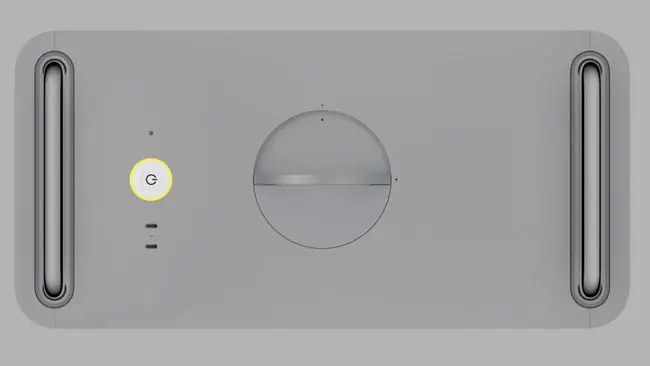
Apa yang Harus Dilakukan Jika Mac Anda Tidak Menyala
Tombol daya di Mac adalah satu-satunya yang perlu Anda lakukan untuk menyalakannya. Jika menyala tetapi tidak menyala sebagaimana mestinya, Anda dapat melihat artikel pemecahan masalah pengaktifan Mac kami. Namun, jika tidak menyala sama sekali, ada beberapa hal yang dapat Anda coba.
Langkah pertama adalah memeriksa apakah kabel daya terpasang dengan benar ke Mac dan dinding. Jika ragu, cabut dan colokkan di kedua ujungnya untuk memastikan. Juga, pastikan stopkontak dihidupkan, jika perlu.
Jika Anda menggunakan soket ekstensi, coba uji dengan perangkat yang Anda tahu berfungsi untuk melihat apakah itu penyebab Mac Anda tidak menyala. Hal yang sama berlaku untuk adaptor daya multi-port atau pelindung lonjakan arus yang Anda gunakan.
Apakah Mac Anda sangat panas? Jika Anda mencoba menggunakan Mac di tengah gelombang panas, Mac mungkin tidak menyala untuk menjaga kesehatan komponennya. Itu tidak mungkin, tetapi dalam kondisi ekstrim dapat menyebabkan Mac tidak menyala. Jika demikian, tunggu hingga dingin dan coba lagi.
Untuk bantuan lebih lanjut, lihat artikel kami tentang memperbaiki Mac yang tidak mau hidup.
FAQ
Bagaimana cara mematikan Mac?
Cara termudah untuk mematikan Mac adalah melalui menu Apple di macOS. Buka dan pilih Shut Down untuk mematikan komputer Anda.
Bagaimana cara menghidupkan desktop Mac tanpa tombol daya?
Anda memiliki beberapa opsi untuk menyalakan Mac tanpa tombol daya. Salah satu pilihan populer adalah Wake-on-LAN, yang memungkinkan Anda menyalakan komputer melalui internet. Jika tombol daya rusak, Anda mungkin perlu memperbaikinya.






